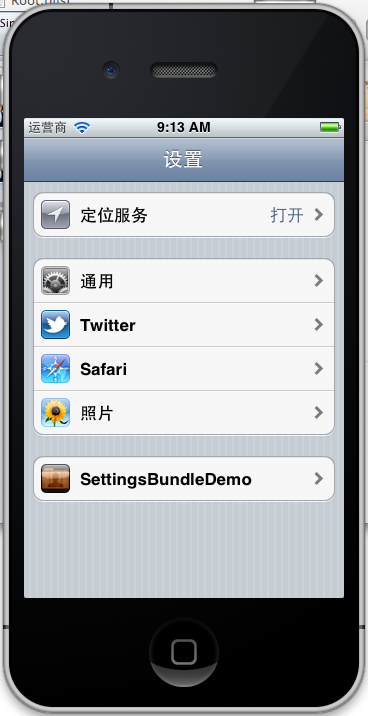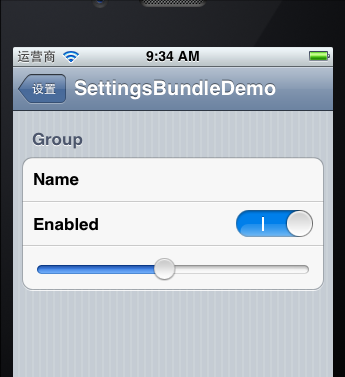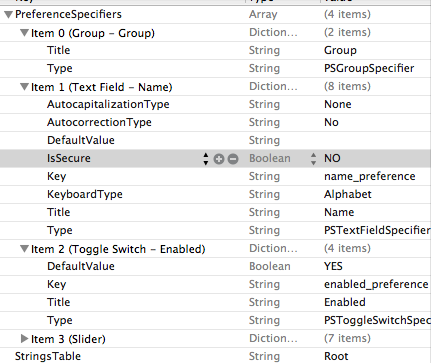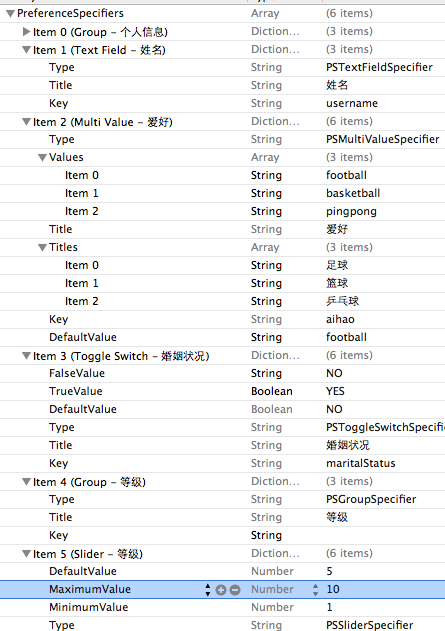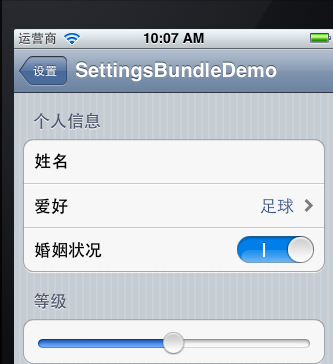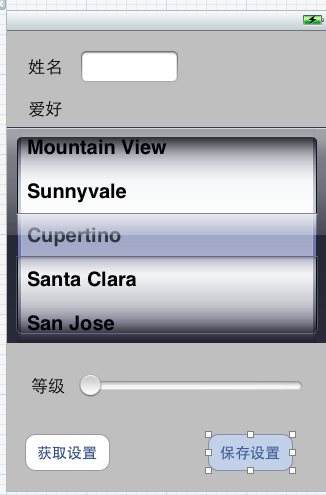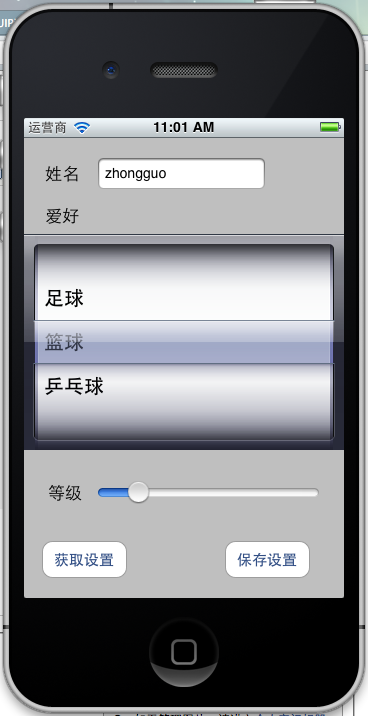目录[-]
在Android手机上, 在某个程序里,通过按Menu键,一般都会打开这个程序的设置,而在iOS里,系统提供了一个很好的保存程序设置的机制。就是使用Settings Bundle。
在按了HOME键的情况下,在第一页的图标中找到设置,会看到程序的设置都在这里。那如何添加自己的程序的设置项呢?
1、添加设置项
默认情况下,新建的项目程序是没有设置项的。新建一个项目,命名为 SettingsBundleDemo,选择Single View App模版创建。项目创建完成,在项目里选择创建新文件,
选择Resource 中的Settings Bundle,创建。
再给程序添加一个icon。运行。按home键,打开设置,看到设置里多了一项,SettingsBundleDemo。这就为程序添加了一个设置。
2、设置的控件
默认的生成的设置项里有这个几个控件。
分别是:Group分组,文本框,Slider,开关控件几个控件。
设置想能使用的控件如下:
| 设置控件 | 类型 |
|---|---|
| 文本框 | PSTextFieldSpecifier |
| 文字 | PSTitleValueSpecifier |
| 开关控件 | PSToggleSwitchSpecifier |
| Slider | PSSliderSpecifier |
| Multivalue | PSMultiValueSpecifier |
| Group | PSGroupSpecifier |
| 子面板 | PSChildPaneSpecifier. |
3、编辑设置项的文件
展开Settings.bundle,其中包含一个Root.plist。Settings程序中的显示项就是从Root.plist中获取的。单击Root.plist以打开它,在空白处单击,选中Show Raw Keys/Values:
我们把原有的项删掉,添加自己的设置项,添加如下:
对应的plist源文件是这样的:如果你觉得自己手工输入这些项很慢,可以把下面的源文件拷贝到Root.plist里,用源代码打开方式就可以编辑了。
[html] view plaincopy
-
<?xml version="1.0" encoding="UTF-8"?>
-
<!DOCTYPE plist PUBLIC "-//Apple//DTD PLIST 1.0//EN" "http://www.apple.com/DTDs/PropertyList-1.0.dtd">
-
<plist version="1.0">
-
<dict>
-
<key>PreferenceSpecifiers</key>
-
<array>
-
<dict>
-
<key>Type</key>
-
<string>PSGroupSpecifier</string>
-
<key>Title</key>
-
<string>个人信息</string>
-
<key>Key</key>
-
<string></string>
-
</dict>
-
<dict>
-
<key>Type</key>
-
<string>PSTextFieldSpecifier</string>
-
<key>Title</key>
-
<string>姓名</string>
-
<key>Key</key>
-
<string>username</string>
-
</dict>
-
<dict>
-
<key>Type</key>
-
<string>PSMultiValueSpecifier</string>
-
<key>Values</key>
-
<array>
-
<string>football</string>
-
<string>basketball</string>
-
<string>pingpong</string>
-
</array>
-
<key>Title</key>
-
<string>爱好</string>
-
<key>Titles</key>
-
<array>
-
<string>足球</string>
-
<string>篮球</string>
-
<string>乒乓球</string>
-
</array>
-
<key>Key</key>
-
<string>aihao</string>
-
<key>DefaultValue</key>
-
<string>football</string>
-
</dict>
-
<dict>
-
<key>FalseValue</key>
-
<string>NO</string>
-
<key>TrueValue</key>
-
<true/>
-
<key>DefaultValue</key>
-
<false/>
-
<key>Type</key>
-
<string>PSToggleSwitchSpecifier</string>
-
<key>Title</key>
-
<string>婚姻状况</string>
-
<key>Key</key>
-
<string>maritalStatus</string>
-
</dict>
-
<dict>
-
<key>Type</key>
-
<string>PSGroupSpecifier</string>
-
<key>Title</key>
-
<string>等级</string>
-
<key>Key</key>
-
<string></string>
-
</dict>
-
<dict>
-
<key>DefaultValue</key>
-
<integer>5</integer>
-
<key>MaximumValue</key>
-
<integer>10</integer>
-
<key>MinimumValue</key>
-
<integer>1</integer>
-
<key>Type</key>
-
<string>PSSliderSpecifier</string>
-
<key>Title</key>
-
<string>等级</string>
-
<key>Key</key>
-
<string>levelState</string>
-
</dict>
-
</array>
-
<key>StringsTable</key>
-
<string>Root</string>
-
</dict>
-
</plist>
这时候运行,在来到设置项看:
已经是我们自己设置的效果了。
4、在程序中获取Settings 和写入Settings 添加UI
这里的项目是设置好了,那怎么读取呢?我们先在程序里添加一些对应的UI.打开.xib文件,往里放置控件,并生成对应的映射和Action。
pickerView的使用请参考iOS学习之UIPickerView控件的简单使用这篇文章。
5、实现读取设置和保存代码
关键是通过: NSUserDefaults *defaults = [NSUserDefaultsstandardUserDefaults];
代码获取设置项的NSUserDefaults值,然后通过key获取设置的内容和保存设置内容
在两个Button的按下事件实现如下:
[cpp] view plaincopy
-
- (IBAction)getSettings:(id)sender {
-
NSUserDefaults *defaults = [NSUserDefaults standardUserDefaults];
-
username.text = [defaults objectForKey:@"username"];
-
selectedAihao = [defaults objectForKey:@"aihao"];
-
NSLog(@"aihao:%@",selectedAihao);
-
NSInteger aihaoIndex = [aihaoValues indexOfObject:selectedAihao];
-
[pickerView selectRow:aihaoIndex inComponent:0 animated:YES];
-
[level setValue:[defaults integerForKey:@"levelState"]];
-
}
-
-
- (IBAction)setSettings:(id)sender {
-
NSUserDefaults *defaults = [NSUserDefaults standardUserDefaults];
-
[defaults setValue:username.text forKey:@"username"];
-
NSInteger aihaoIndex = [aihaoTitles indexOfObject:selectedAihao];
-
-
[defaults setValue:[aihaoValues objectAtIndex:aihaoIndex] forKey:@"aihao"];
-
[defaults setInteger:level.value forKey:@"levelState"];
-
UIAlertView *alert = [[UIAlertView alloc]
-
initWithTitle:@"偏好设置"
-
message:@"偏好设置已经保存!"
-
delegate:nil
-
cancelButtonTitle: @"完成"
-
otherButtonTitles:nil];
-
[alert show];
-
}
头文件实现:
[cpp] view plaincopy
-
#import <UIKit/UIKit.h>
-
-
@interface ViewController : UIViewController<UIPickerViewDelegate, UIPickerViewDataSource>
-
{
-
NSMutableArray *aihaoTitles;
-
NSMutableArray *aihaoValues;
-
NSString *selectedAihao;
-
}
-
-
@property (strong, nonatomic) IBOutlet UITextField *username;
-
@property (strong, nonatomic) IBOutlet UIPickerView *pickerView;
-
@property (strong, nonatomic) IBOutlet UISlider *level;
-
- (IBAction)getSettings:(id)sender;
-
- (IBAction)setSettings:(id)sender;
-
- (IBAction)doneEdit:(id)sender;
-
-
-
@end
.m文件中其他代码:
[cpp] view plaincopy
-
#import "ViewController.h"
-
-
@interface ViewController ()
-
-
@end
-
-
@implementation ViewController
-
@synthesize username;
-
@synthesize pickerView;
-
@synthesize level;
-
-
- (void)viewDidLoad
-
{
-
[super viewDidLoad];
-
aihaoTitles = [[NSMutableArray alloc] init];
-
[aihaoTitles addObject:@"足球"];
-
[aihaoTitles addObject:@"篮球"];
-
[aihaoTitles addObject:@"乒乓球"];
-
aihaoValues = [[NSMutableArray alloc] init];
-
[aihaoValues addObject:@"football"];
-
[aihaoValues addObject:@"basketball"];
-
[aihaoValues addObject:@"pingpong"];
-
// Do any additional setup after loading the view, typically from a nib.
-
}
-
-
- (void)viewDidUnload
-
{
-
[self setUsername:nil];
-
[self setPickerView:nil];
-
[self setLevel:nil];
-
[super viewDidUnload];
-
// Release any retained subviews of the main view.
-
}
-
-
- (BOOL)shouldAutorotateToInterfaceOrientation:(UIInterfaceOrientation)interfaceOrientation
-
{
-
return (interfaceOrientation != UIInterfaceOrientationPortraitUpsideDown);
-
}
-
-
-(NSInteger) numberOfComponentsInPickerView:(UIPickerView *)pickerView
-
{
-
return 1;
-
}
-
-
-(NSInteger) pickerView:(UIPickerView *)pickerView
-
numberOfRowsInComponent:(NSInteger)component
-
{
-
return [aihaoTitles count];
-
}
-
-
-(NSString *) pickerView:(UIPickerView *)pickerView
-
titleForRow:(NSInteger)row
-
forComponent:(NSInteger)component
-
{
-
return [aihaoTitles objectAtIndex:row];
-
}
-
-
-(void) pickerView:(UIPickerView *)pickerView
-
didSelectRow:(NSInteger)row
-
inComponent:(NSInteger)component
-
{
-
selectedAihao = [aihaoTitles objectAtIndex:row];
-
}
-
- (IBAction)doneEdit:(id)sender{
-
-
}
运行,输入姓名zhongguo 和爱好 足球,选择等级,保存设置。打开设置查看,可以读取到保存后的设置。
这样就可以操作和这只程序的设置项了。
例子代码:http://download.csdn.net/detail/totogo2010/4398462
著作权声明:本文由http://blog.csdn.net/totogo2010/原创,欢迎转载分享。请尊重作者劳动,转载时保留该声明和作者博客链接,谢谢